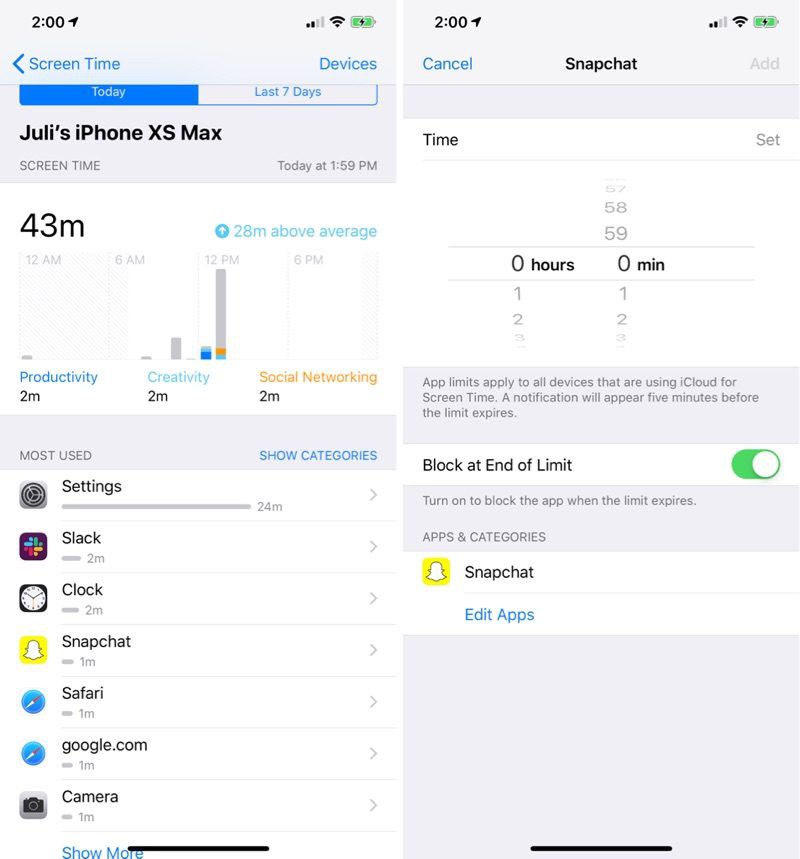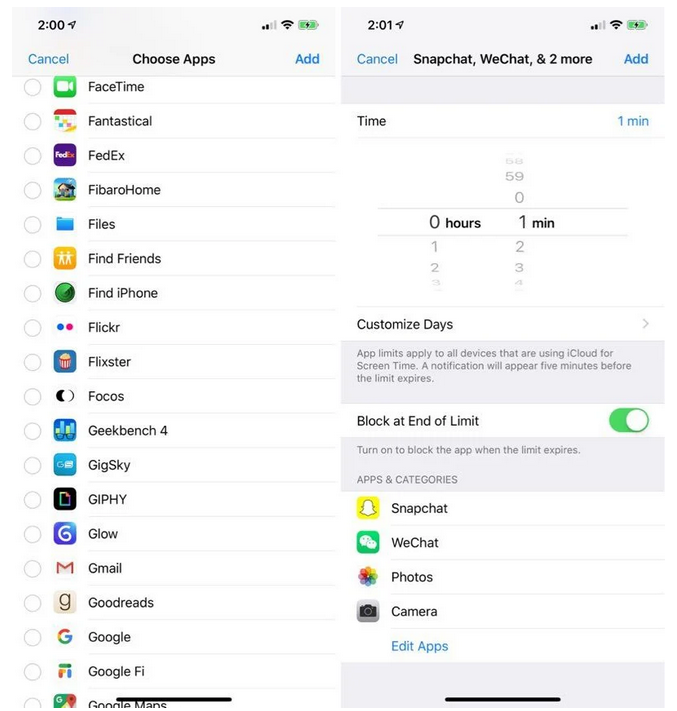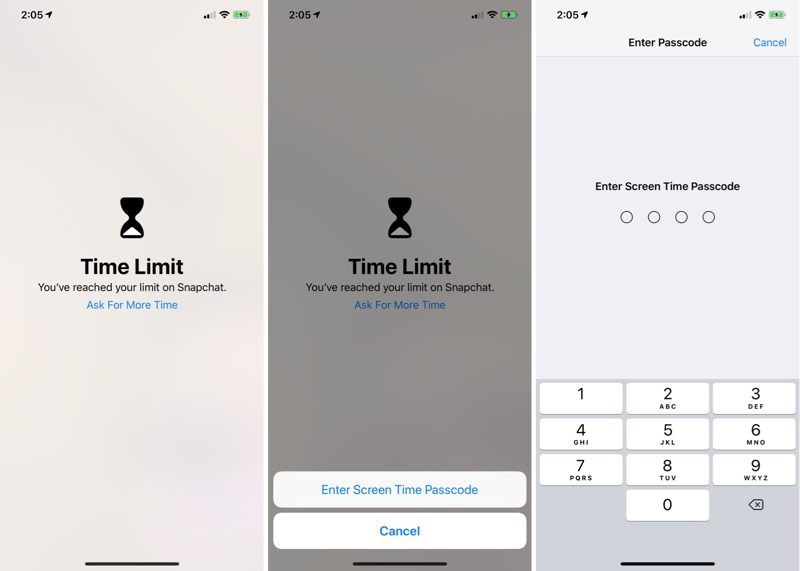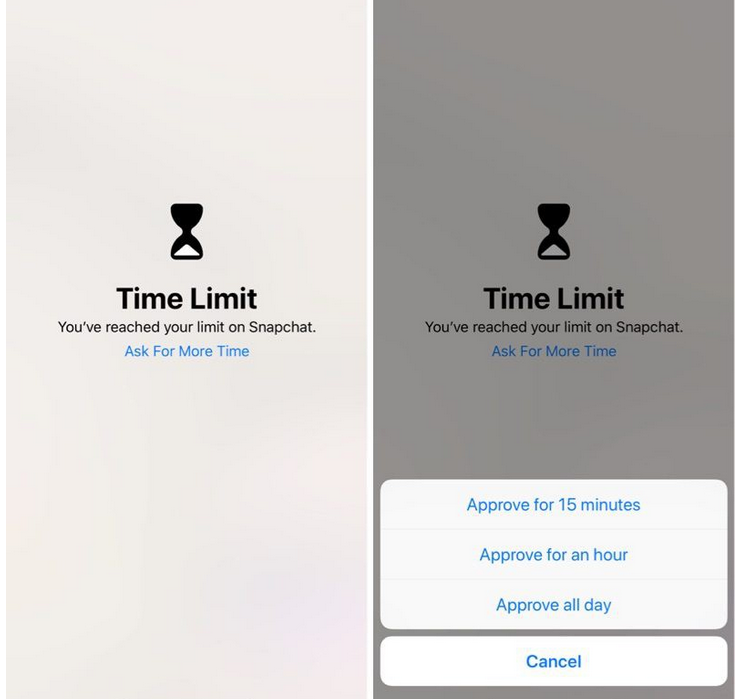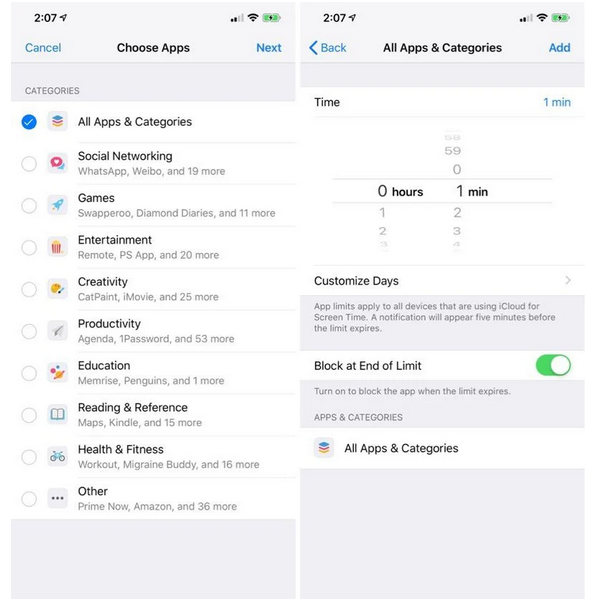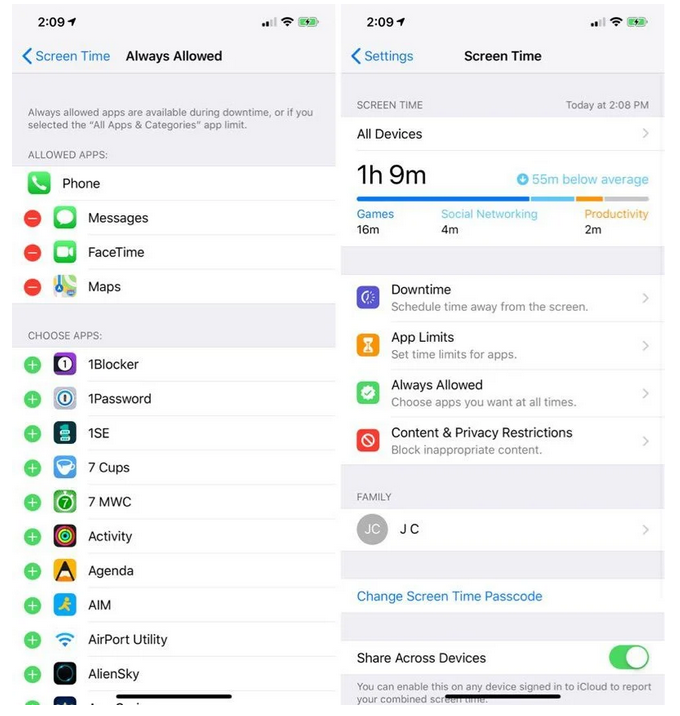У Apple нет официального метода индивидуальной блокировки конфиденциальных приложений, таких как Фотографии, с помощью пароля, но, к счастью, есть обходной путь, который был представлен в iOS 12 с помощью Screen Time.
Если вы действительно хотите убедиться, что одно из ваших приложений недоступно, вы можете использовать для этого функцию Apple App Limits. Вот как:
- Откройте приложение “Настройки”.
- Выберите «Экранное время».
- Убедитесь, что экранное время включено и установлен пароль экранного времени.
- Нажмите на «Устройства» в верхнем левом углу и выберите свое текущее устройство. Если у вас нет нескольких устройств, просто нажмите на название вашего устройства вверху.
- Выберите приложение, которое хотите заблокировать, и коснитесь его. Если нужного приложения нет в списке, выберите любое приложение. Это просто путь к более глубоким настройкам.
- Нажмите «Добавить лимит».
- Отсюда нажмите «Редактировать приложения» и добавьте все другие приложения, которые вы, возможно, захотите заблокировать. Это дает вам полный раскрывающийся список всех ваших приложений.
После того, как вы выбрали все приложения, которые хотите заблокировать, используйте интерфейс таймера в верхней части дисплея, чтобы выбрать короткий период времени, например минуту, а затем нажмите «Добавить».
Новый лимит приложений эффективно заблокирует выбранные вами приложения, и если вы попытаетесь нажать на одно из этих заблокированных приложений, вам потребуется ввести пароль для экранного времени.
Как использовать заблокированное приложение
Установив лимиты приложений для блокировки приложений, которые вы хотите сделать недоступными, вы можете нажать «Спросить больше времени», чтобы получить доступ к приложению. Вам нужно будет ввести свой пароль, а затем, как только вы это сделаете, вы сможете разблокировать его на 15 минут, час или до конца дня. Невозможно немедленно заблокировать его снова после утверждения в течение 15 минут, не переделав всю настройку ограничения приложений, так что имейте это в виду.
Ограничения
Вы можете заблокировать паролем любое приложение на телефоне, кроме приложения “Телефон”. Нет возможности вообще отключить доступ к приложению “Телефон”. Для таких приложений, как «Сообщения» или «FaceTime», вам необходимо отредактировать раздел «Всегда разрешено» экранного времени, чтобы удалить их, чтобы ограничение было включено.
Вы можете отключить доступ к сообщениям и «FaceTime», но, возможно, не захотите. Когда доступ к сообщениям отключен с помощью ограничений приложений, устройства, использующие iCloud для экранного времени, не могут отправлять или получать сообщения во время простоя. Вы также не можете видеть уведомления для заблокированных приложений, так что имейте это в виду, блокируя приложения социальных сетей.
Альтернативный метод блокировки
Если вы хотите заблокировать большую часть или все свои приложения, вы можете выполнить следующие действия:
- Откройте приложение “Настройки”. Выберите “Время экрана”.
- Убедитесь, что экранное время включено и установлен пароль.
- Выберите «Ограничения приложений».
- Нажмите «Добавить лимит».
- Выберите «Все приложения и категории». приложения
- Выберите короткий период времени в интерфейсе таймера, например минуту или две.
- Нажмите «Добавить».
Выбор «Все приложения и категории» блокирует все приложения на вашем iPhone, за исключением нескольких. Вы можете немного сузить это, выбрав только категорию приложений для блокировки, например «Социальные сети», и вы можете разблокировать отдельные приложения, выбрав «Всегда разрешено» в главном интерфейсе экранного времени и выбрав «Все приложения и категории». “и сняв отметку, приложения, которые вы хотите сделать доступными.
Другие хитрости с iPhone
Вы можете увидеть еще больше полезных скрытых трюков для «iPhone» в нашем недавнем обновлении «Советы для iPhone» на YouTube, так что обязательно ознакомьтесь с ним.